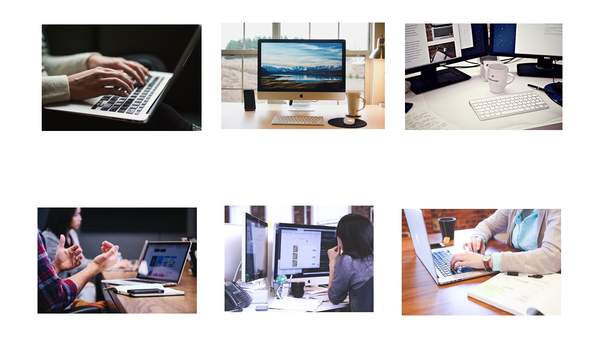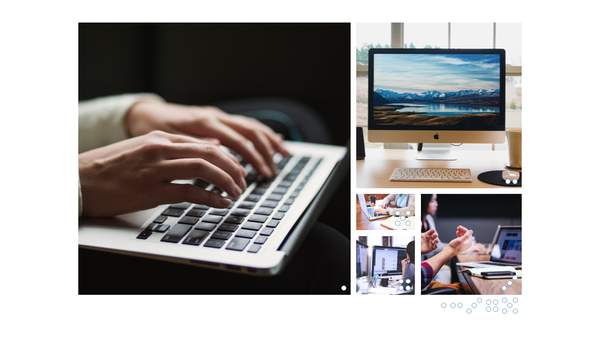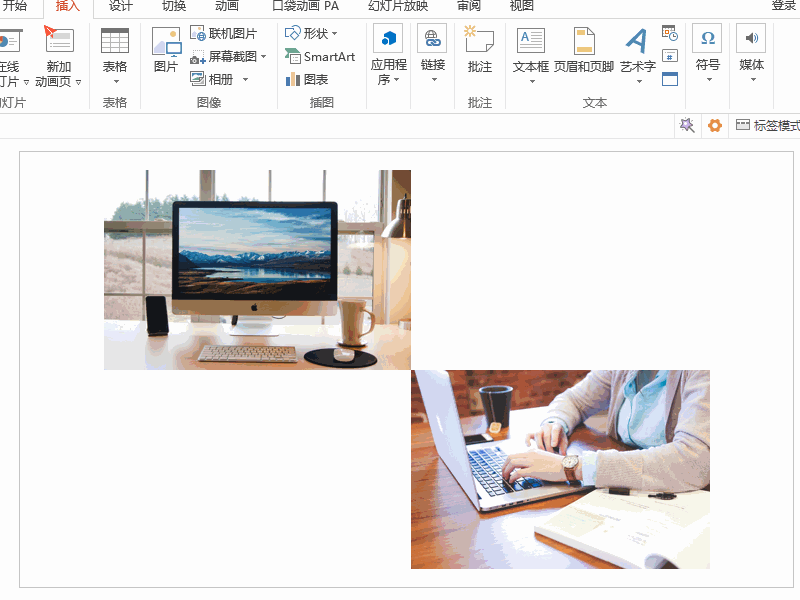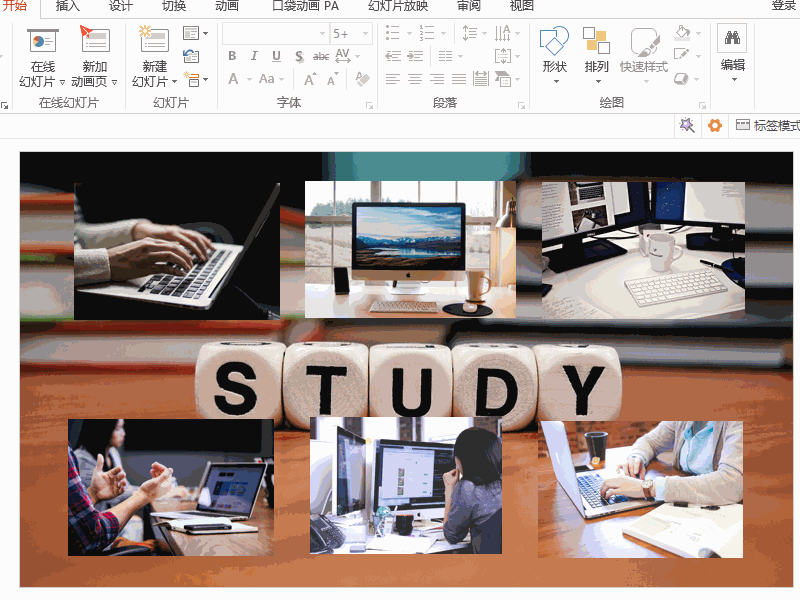ppt图片如何排版好看(多张图片在ppt里怎么排版比较好)
PPT里的图片一多起来,不少人都不知道要怎么去排版了,是删掉几张排好,还有改一下图片形状排好?下面教大家4招图片排版的技巧,快速上手而且超级实用哦。
1、对齐排版
图片很多的话,来个整齐划一的排版吧。这样的排版会给人一种很舒服的感觉,就像下面这样。
设置的方式当然不是一张张拖动排列了,只要用PPT的对齐功能就能轻松办好。
直接按下Ctrl A全选页面中的图片,接着在格式中的大小统一好图片的宽度(或高度),最后点击对齐中的横向对齐和纵向对齐,图片马上归位站好。
2、形状排版
用PPT自带的SmartArt来排版图片,也能快速弄出让人眼前一亮的好排版,就像这样。
第一步还是全选中页面上的图片,接着点击图片版式,找到一个合适的图形预览,最后点击应用到图片上就好。
3、色块辅助
如果页面上的图片很少,或者是有不少文字需要和图片一起排版,可以试试这个方法。
首先我们先插入一些形状色块,比如矩形,颜色的话可以选一个和图片比较配的、或者是和PPT风格比较搭的,接着只要把它放到页面中缺少的部分补位,如果有文字的话就直接把文本框放在色块上就好了。
4、边框辅助
本来页面上就有了统一的背景,但是还要加上不少图片,看着很杂乱怎么办?给它们加个边框缓冲一下,效果会好上很多呢。
这个效果也不用费多少心思,直接用PPT格式中的图片边框,选择一个合适的应用,最后调整下每张图片的大小和位置,让它们和背景融合得更好一些。
这些都是很简单的排版小花招,但是效果很好,一定能帮你解决图片排版的那些烦恼的。
赞 (0)